2025-01-25 更新
読了5分
iPhone のシステム リセットは、デバイスの動作がおかしい、またはストレージ容量が不足しているなどの問題に気付いたときにいつでも実行できる一般的なトラブルシューティング手順の 1 つです。また、デバイスを新しい所有者に販売するときに、ストレージを消去するのにも使用できます。
この操作を実行するための要件の一部として、iPhone にリンクされた Apple ID に iCloud パスワードを提供する必要があります。ただし、何らかの理由で必要な詳細を思いつかない場合は、この記事で紹介されている代替オプションを試すことができます。
対応する iCloud パスワードなしで iPhone を工場出荷時のモードにリセットする方法を説明する前に、以下の質問について説明しましょう。
パート 1. iCloud パスワードなしで iPhone をリセットできますか?
もちろん、対応するデバイスで「探す」が無効になっている場合は、iCloud パスワードを入力せずに iPhone をリセットしたり、Passixer などの専用ツールを使用したりできます。または、「探す」がオンになっている iPhone は、工場出荷時の状態にリセットすると、高度なセキュリティ制限である iCloud アクティベーション ロックにさらされることがよくあります。アクティベーション ロックを解除するには、iCloud アカウントとパスワードを入力する必要があります。
パート2. iCloudパスワードやiTunes、コンピューターを使わずにiPhoneをリセットする方法
iPhone の設定パネルから、手間をかけずにデバイスを工場出荷時の状態に簡単にリセットできます。このソリューションを使用するのに iTunes やサードパーティのアプリケーションは必要ありません。ただし、リセットするデバイスで「iPhone を探す」をオフにする必要があります。また、このソリューションを正常に実行するには、iPhone にリンクされた画面パスコードが必要です。
すべての操作は iPhone 自体で完了します。実行する必要がある詳細な手順は次のとおりです。
- を開く。 設定 リセットしたい iPhone のメニューで、歯車アイコンをクリックします。
- をタップする。 一般、そして下にスクロールして iPhoneを転送またはリセットする.
- 次に、 すべてのコンテンツと設定を消去.
- クリック 今すぐ消去 画面パスコードを入力して、iPhone 上のすべてのデータを消去します。
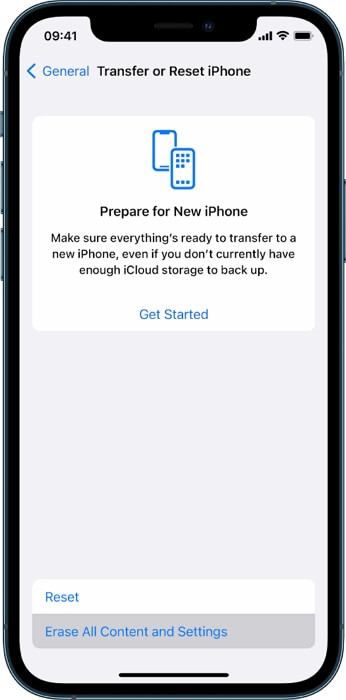
パート 3. iCloud パスワードや iTunes を使わずに iPhone をリセットする最良の方法 [100% 動作中]
次のようなプロのiOSロック解除ソフトウェアを使用するのが良い選択肢です。 パシクサー iPhoneを工場出荷時の設定にリセットします。Passixer では、「Apple ID を削除」機能を使用して、iPhone を探すが有効かどうかに関係なく、iCloud パスワードなしで iOS デバイスを工場出荷時の設定に簡単にリセットできます。古い Apple ID を削除した後、別の Apple ID で iOS デバイスを設定できます。これは、中古の iDevice に自分のアカウントでサインインする必要があるが、デバイスが前の所有者の Apple ID でログインしている場合に非常に便利です。
主な特徴
- Apple IDと以前の所有者なしでiCloudアクティベーションロックをバイパスします。
- すべてのiOSバージョンと互換性があります。
- デバイスの画面が壊れていたり、反応しない場合でも、iPhone/iPad から画面のパスコードを消去します。
- 中古の iOS デバイスから古い Apple ID を削除し、自分のアカウントでデバイスにサインインできるようにします。
Passixer を使用して iCloud パスワードなしで iPhone をリセットするガイド
ステップ1: Passixerのクイックスタートページで、 Apple IDを削除する.

ステップ2: リセットしたいiPhoneを適切なUSBケーブルでコンピュータに接続します。PassixerがiPhoneの接続を検出したら、 スタート 次に、デバイス モデルに応じて次の手順を適用して続行します。
iOS 11.4以前のバージョン
- を打つ。 設定 ホーム画面にアイコンが表示されます。
- タップ 一般 さらに先へ進みます。
- 次の画面の一番下までスワイプして選択 リセット.
- を打つ。 すべての設定をリセット ボタンをクリックし、Passixer が Apple ID の削除を完了するまでお待ちください。
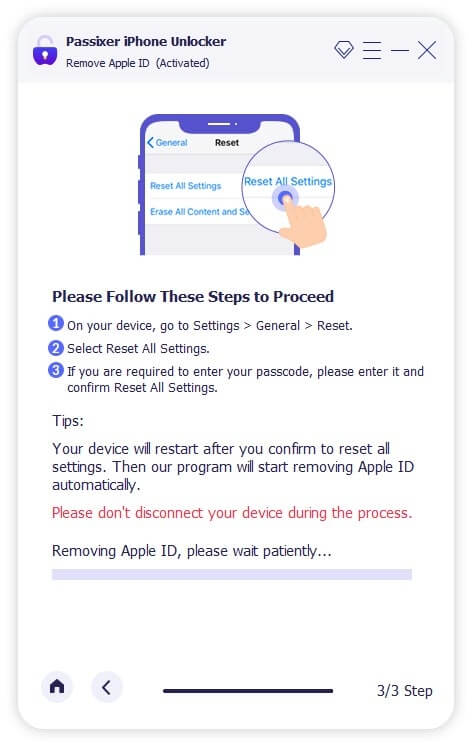
iOS 11.4以降のバージョン
- iPhoneで2FAと画面パスコードが有効になっていることを確認してから、コードを入力してください 0000 表示されたフィールドに入力して 確認.
- ファームウェアをダウンロードすると、Passixer がすぐに iPhone から Apple ID を削除します。
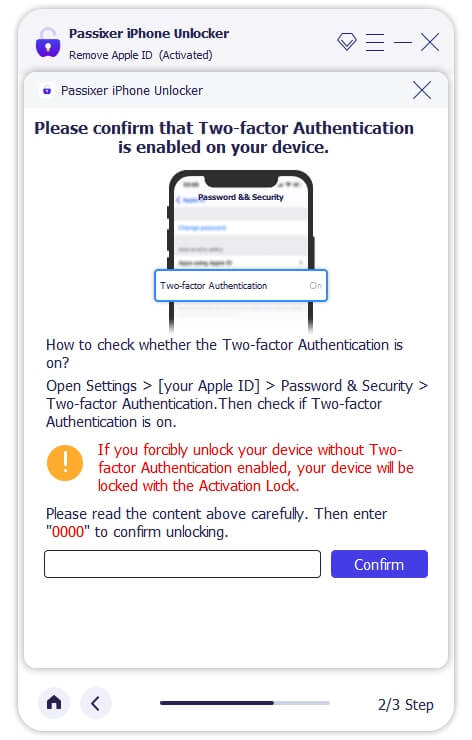
Passixer が Apple ID の削除を完了するまで待ってから、iPhone をコンピューターから取り外します。これで工場出荷時設定へのリセットが完了します。
 注:
注: - Apple ID を削除した後は、iPhone を消去したり消去したりしないでください。
パート4. iCloudパスワードなしでiPhoneをリセットする方法
iCloud パスワードなしで iPhone をリセットするもう 1 つの簡単な方法は、iTunes を使用することです。Apple のメディア ストリーミング プラットフォームを使用すると、自宅にいながらにして、あらゆる iDevice を工場出荷時の設定に復元できます。ただし、復元を効果的に行うには、作業する iPhone で「iPhone を探す」を無効にする必要があります。
iTunes で iPhone をリセットする方法は次のとおりです。
ステップ1: まず、コンピュータに iTunes の最新バージョンをダウンロードします。iTunes を起動し、純正の USB ケーブルを使用して iPhone をコンピュータに接続します。
ステップ2: iTunesがiPhoneを検出したら、 デバイス 画面の左上隅にあるアイコンをクリックします。
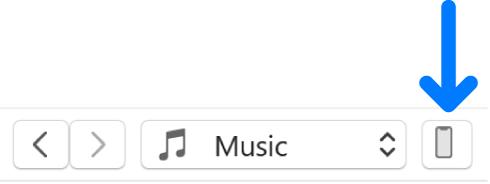
その後、 概要 を続ける。
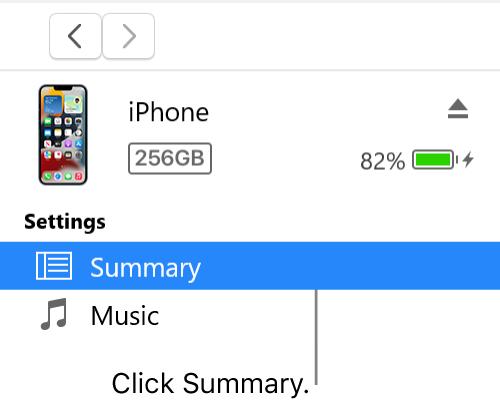
ステップ3: をクリックする。 iPhoneを復元する 右側のパネルで、画面の指示に従ってリセットを完了します。
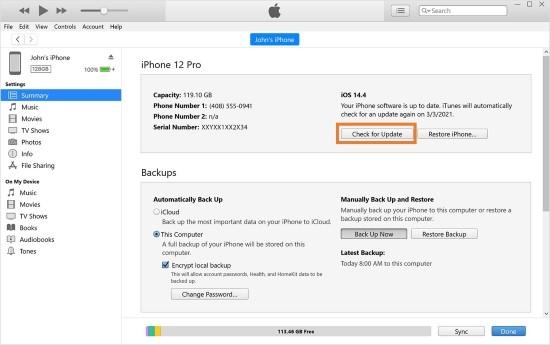
よくあるご質問
Apple IDなしでiPhoneを消去できますか?
Apple ID をリンクせずに iPhone を消去することは可能です。これを行うには、さまざまな方法があります。iTunes 経由でデバイスを復元するか、または Passixer iOS Unlocker を使用するのがさらに良い方法です。どちらの方法でも、デバイスにインストールされているすべてのコンテンツとカスタム設定が正常に削除されます。
盗まれた iPhone を iCloud パスワードなしで工場出荷時の状態にリセットすることは可能ですか?
いいえ、それは無理です!
iCloud パスワードを入力しなければ、盗まれた iPhone を工場出荷時の状態にリセットすることはできません。さらに、盗まれた iPhone をリセットすることは違法であり、有罪判決を受けた者は法の怒りに直面することになります。
最後の言葉
Passixer、iTunes、設定アプリなど、iCloudパスワードなしでiPhoneを消去する3つの簡単な方法を紹介しました。要件に応じて1つを適用できます。探す機能がオンになっているときにiPhoneをリセットする簡単な方法が必要な場合は、 パシクサー 最も好ましい解決策です。
